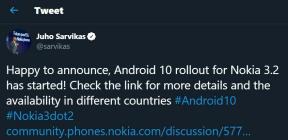Sådan installeres TWRP Recovery på Sony Xperia 10 II og rod på det
Miscellanea / / August 04, 2021
Annoncer
På denne side vil vi guide dig til installation af TWRP Recovery på Sony Xperia 10 II (kodenavn: pdx201). Denne vejledning indeholder både den skriftlige instruktion og video-tutorial, der hjælper dig med at installere det hurtigt. Sørg for at downloade de krævede filer, og spring derefter direkte ind i instruktion om, hvordan du installerer TWRP Recovery på Sony Xperia 10 II.
Husk, at inden du går over til processen, skal du først låse enhedens bootloader op. Da smartphone-OEM'erne leverer en låst bootloader til sine enheder på grund af nogle sikkerhedsmæssige problemer, skal du låse bootloaderen op for at installere en tredjepartsfil. Derefter er du i stand til at installere TWRP Custom Recovery på din Sony Xperia 10 II-enhed og root også. TWRP Recovery kan også tage Nandroid-sikkerhedskopier, gendanne, udslette system / data / cache og meget mere.
Sony Xperia 10 II har en 6-tommer OLED-skærm, som Er lille efter moderne standarder. Kombineret med en typisk FHD + opløsning, som ender
under en flot skarpt billede. Under hætten drives enheden af en octa-core Qualcomm Snapdragon 665 SoC (2 GHz, Quad-core, Kryo 260 + 1,8 GHz, Quad-core, Kryo 260) parret med 4 GB RAM og 128 GB indbygget lagerplads, der kan udvides ved hjælp af et microSDXC-kort op til 1 TB. Sony Xperia 10 II kører Android og drives af et 3600mAh batteri.
Sideindhold
- 1 TWRP Recovery og dens fordele
- 2 Fordele ved TWRP Recovery:
-
3 Trin til installation af TWRP Recovery på Sony Xperia 10 II
- 3.1 Forudsætninger:
- 3.2 TWRP-gendannelsesoplysninger
- 3.3 Metode: ADB og Fastboot Tool
-
4 Hvad er rod?
- 4.1 Fordelen ved rodfæstelse:
- 5 Trin til rod på Sony Xperia 10 II
TWRP Recovery og dens fordele
Team Win Recovery Project er et open source-software tilpasset gendannelsesbillede til Android-baserede enheder. Det giver en berøringsskærm-aktiveret grænseflade, der giver brugerne mulighed for at installere tredjeparts firmware og sikkerhedskopiere det nuværende system, som ofte ikke understøttes af lagergendannelsesbilleder. – WikiPedia
Fordele ved TWRP Recovery:
- Du kan blinke brugerdefineret ROM på Sony Xperia 10 II ved hjælp af TWRP
- Du kan blinke modding zip-filer for at tilpasse din telefon
- Let at blinke og bruge Xposed-moduler ved hjælp af TWRP
- Let at rodfæste og fjerne rod ved hjælp af TWRP Recovery flashbar zip SuperSU
- Du kan installere Magisk på Sony Xperia 10 II
- Let at oprette og gendanne Nandroid Backup ved hjælp af TWRP Recovery.
- Nem adgang til at gendanne Nandroid Backup.
- Du kan blinke billedfilen ved hjælp af TWRP Recovery på Sony Xperia 10 II
- Nemt at fjerne al bloatware ved hjælp af TWRP Recovery på Sony Xperia 10 II.
- At underklokke og overklokke.
- Du kan rense Wipe, Cache og Data.
Trin til installation af TWRP Recovery på Sony Xperia 10 II
Før du går til TWRP-installationsprocessen, skal du sørge for at følge alle ovennævnte forudgående krav korrekt.
Forudsætninger:
- Filen og vejledningen understøttes kun til Sony Xperia 10 II-modellen. Prøv det ikke på andre enheder.
- Sony Xperia 10 II bootloader skal låses op.
- En pc / bærbar computer og et USB-kabel kræves til denne proces.
- Sørg for at tage en Fuld sikkerhedskopi af enhedsdata (ingen rod).
- Oplad enhedens batteri for fuldt.
- Download alle nødvendige filer:
- Ingen Verity opt Krypter
- Download SuperSU Zip - Til root ved hjælp af SuperSU
- Download Magisk Zip - Til rod ved hjælp af Magisk
- USB-drivere: Sony USB-drivere
- Download ADB og Fastboot og installer det på din pc
TWRP-gendannelsesoplysninger
| Filnavn | TWRP-gendannelse |
| Support | Uofficiel |
| Udvikler | Ukendt |
Download TWRP Recovery
Ansvarsfraskrivelse:
GetDroidTips er ikke ansvarlig for nogen form for skade eller fejl, der opstår på din enhed, mens / efter installation af filerne eller efter denne vejledning. Sørg for at tage en komplet sikkerhedskopi, inden du laver noget. Gør dette på egen risiko.
Metode: ADB og Fastboot Tool
Når du har downloadet alle de krævede filer, drivere og værktøjer, skal du følge installationsprocessen.
Annoncer
- Først og fremmest skal du aktivere Developer Options og USB Debugging-tilstand på din enhed.
- Gå over til enheden Indstillinger > System > Om telefon > tryk derefter på Build Number i syv gange for at aktivere Developer-indstillingstilstand.

- Gå nu til udviklerindstillingerne i menuen Indstillinger og tænd skiftet for at aktivere USB debugging.

- Åbn derefter ADB & Fastboot-mappen på din computer. Tryk derefter på og hold Skift-tasten nede og højreklik for at åbne kommandovinduet.

- Sluk for din enhed> Tryk og hold lydstyrke op + tænd / sluk-knappen sammen i et par sekunder for at gå ind i Fastboot-tilstand.
- Forbind din enhed med pc'en via et USB-kabel, og skriv følgende kode i kommandovinduerne, og tryk på enter:
adb genstart bootloader
- Nu er din enhed tilsluttet med succes som en fastboot-enhed.
- Skriv følgende kommando og tryk enter for at kontrollere den tilsluttede fastbootenhed eller ej:
fastboot-enheder
- For at installere TWRP Recovery på din telefon skal du nu skrive følgende kommando og trykke på enter:
fastboot flash opsving twrpname.img
- For bare at starte, kan du bruge kommandoen fastboot boot twrpname.img
- Det er det. Du har installeret TWRP-gendannelsen med succes på Sony Xperia 10 II-enheden. Nu skal du blinke roden.
Hvad er rod?
Smartphone-rodfæstning er den uofficielle måde at aktivere en administrator eller superbrugeradgang til dit enhedssystem og dit undersystem. Derfor kan brugeren let tilpasse, ændre, redigere eller slette systemfiler og apps nemt.
Ved hjælp af rooting kan du afinstallere bloatware, øge enhedens ydeevne, reducere batteridrænningen, installere Xposed-moduler og meget mere. Imidlertid annullerer smartphone-rooting enhedens garanti, og du får muligvis ikke software-OTA-opdateringer længere. Forkert måde at rodfæste kan også let mursten din enhed. Sørg derfor for at følge vejledningen korrekt.
Jeg startede min karriere som blogger i 2014 og arbejdede også på en Android-nicheplatform for at få ekstra indkomst. Jeg dækker emnet om Sådan guider, softwareopdateringer, Custom ROM-opdateringer og også produktanmeldelse. Jeg er 24 år gammel, afsluttet MBA (Master of Business Administration) fra Sikkim Manipal University.

![Download og installer AOSP Android 10 Update til Leagoo M13 [GSI Diskant]](/f/bfeb39d2c207cf0277f784be4ebc254b.jpg?width=288&height=384)